PRESTIGIO MultiPad 8.0 HD Manuel de lʼutilisateur [fr]
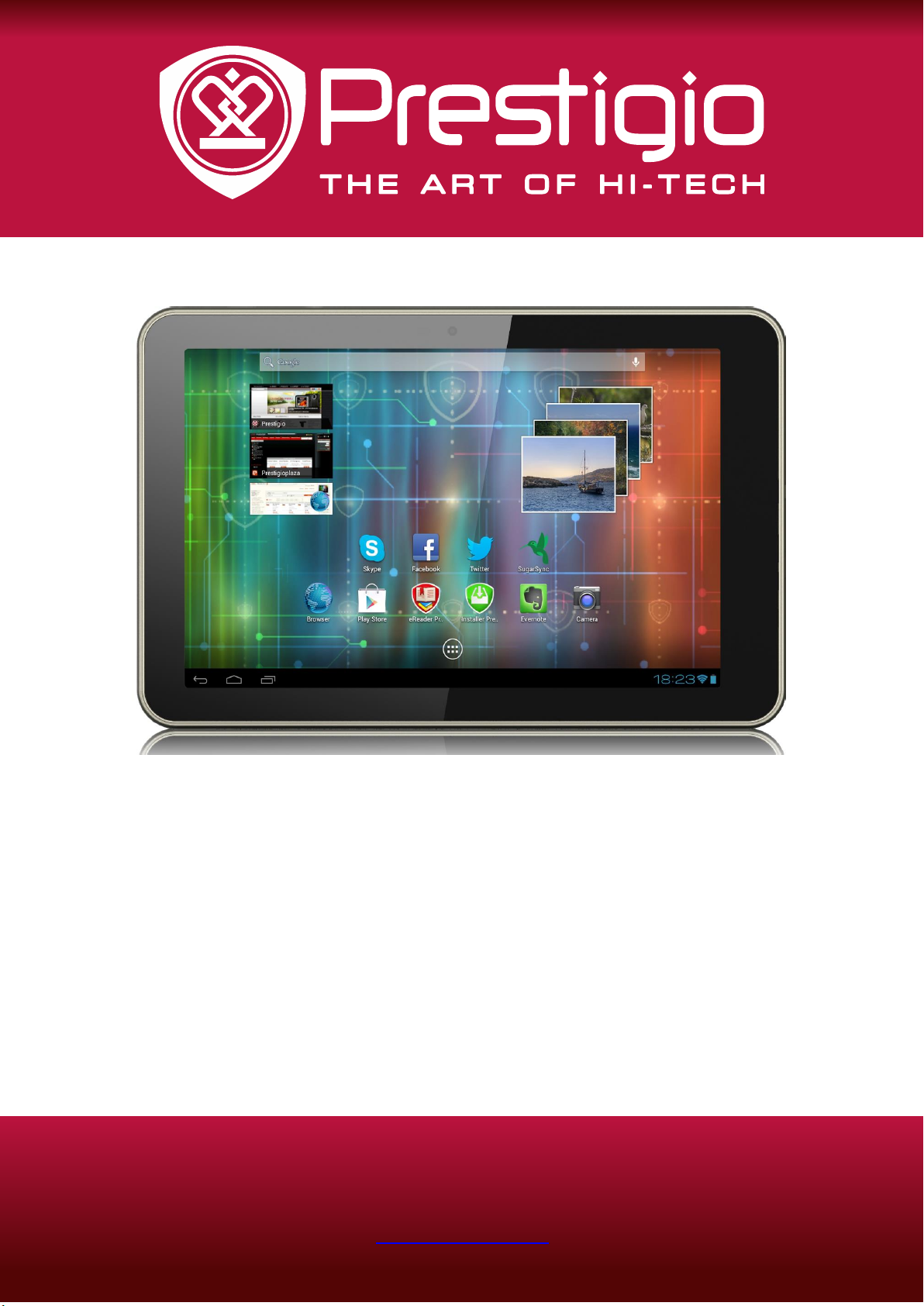
MANUEL UTILISATEUR | MultiPad 8.0 HD (PMP5588C_DUO)
1
Manuel Utilisateur
www.prestigio.com
MultiPad 8.0 HD
PMP5588C_DUO
Tablette PC

MANUEL UTILISATEUR | MultiPad 8.0 HD (PMP5588C_DUO)
2
Informations courantes
Cher client,
Merci d'avoir choisi la tablette PC MultiPad 8.0HD (PMP5588C_DUO) Prestigio. Avant d'utiliser la tablette, merci de lire
attentivement ce manuel afin de découvrir toutes les fonctions dont elle dispose. Merci de conserver ce manuel et de vous y
référer ultérieurement si vous avez des questions concernant votre appareil.
Ce manuel contient les consignes de sécurité et les spécifications techniques de la Tablette PC MultiPad 8.0 HD
(PMP5588C_DUO), les fonctionnalités logicielles de base pré-installées ainsi que d'autres informations utiles, notamment sur
le paramétrage, qui vous aideront à améliorer l'utilisation de votre appareil, du système d'exploitation Android et des
applications.
Pour obtenir des informations sur la signification des termes utilisés dans ce manuel, merci de vous référer à la section
"Glossaire" à la fin de ce manuel ou à toutes autres sources d'informations ou au service d'assistance clientèle Prestigio.
Avis de non-responsabilité
Les produits Prestigio font l'objet de mises à jour et d'améliorations permanentes, aussi le logiciel de votre appareil peut
légèrement différer, en termes d'aspect ou de fonctionnalité, par rapport à ce qui présenté dans ce manuel Utilisateur. Nous
faisons tous les efforts possibles pour nous assurer que les informations et les procédures contenues dans ce manuel
Utilisateur soient précises et complètes. Aucune responsabilité ne saurait être acceptée en cas d'erreur ou d'omission.
Prestigio se réserve le droit d'apporter des modifications sans préavis à tous les produits inclus dans ce document.
Consignes de sécurité importantes
Votre tablette PC MultiPad 8.0 HD (PMP5588C_DUO) est fabriquée et conçue pour une utilisation mobile. Merci de lire les
instructions qui suivent attentivement. Elles vous aideront à utiliser votre appareil en toute sécurité et à maintenir votre
tablette PC en bon état de fonctionnement :
1. Ne placez aucun objet sur la MultiPad car ils pourraient rayer l'écran.
2. La MultiPad doit restée éloignée des changements de température extrêmes.
3. Protégez-la des rayons directs du soleil ou des sources de chaleur.
4. Protégez l'appareil de l'humidité, de la poussière ou des environnements enfumés car cela peut endommager la tablette.
5. Maintenez votre MultiPad éloignée de tout produit chimique actif.
6. Ne placez pas la MultiPad sur une surface irrégulière ou instable. La chute de l'appareil peut endommager l'écran LCD qui
n'est pas couvert par la garantie.
7. N'exposez pas la MultiPad à de forts champs magnétiques ou électriques.
8. Protégez votre MultiPad contre les coups ou les pressions extrêmes.
9. Température de fonctionnement : Cette MultiPad ne doit être utilisée que dans des environnements dont la température
ambiante est comprise entre 0°C (32°F) et 45°C (113°F).
10. Ne tentez pas de raccorder à la MultiPad des périphériques ou des éléments dont la prise ne correspond pas à celle dont
est équipée l'appareil.
11. N'utilisez pas la MultiPad sous la pluie car elle N'est PAS étanche. Protégez la MultiPad de la poussière, des saletés ou de
l'humidité.
12. N'utilisez pas votre MultiPad en conduisant.
13. N'utilisez que des chargeurs agréés par le fabricant. L'utilisation de chargeurs non d'origine peut endommager l'appareil
et/ou vous blesser.
14. La MultiPad et l'adaptateur peuvent produire de la chaleur en cours d'utilisation ou pendant la charge. Évitez de les
placer sur des surfaces molles ou dans tout autre endroit dont les conditions pourraient empêcher la dispersion normale de la
chaleur et provoquer la surchauffe. Ne laissez pas la MultiPad sur vos genoux ou sur d'autres parties de votre corps afin
d'éviter l'inconfort ou les blessures dus à l'exposition à la chaleur.
15. Débranchez la MultiPad de la prise de courant une fois la charge terminée.
16. N'utilisez pas de stylo ni d'objet pointu pour taper sur l'écran. Nettoyez l'écran avec un chiffon doux. Si nécessaire,
humidifiez légèrement le chiffon avant de nettoyer. N'utilisez jamais d'abrasif ou de détergent.
17. NE DEMONTEZ PAS la MultiPad, il n'y a qu'un technicien agréé Prestigio qui peut réaliser les réparations.
18. Éteignez toujours la MultiPad pour installer ou retirer un périphérique externe qui ne supporte pas les branchements à
chaud.
29. Votre MultiPad doit être éteinte pendant le décollage et l'atterrissage à bord d'un avion.
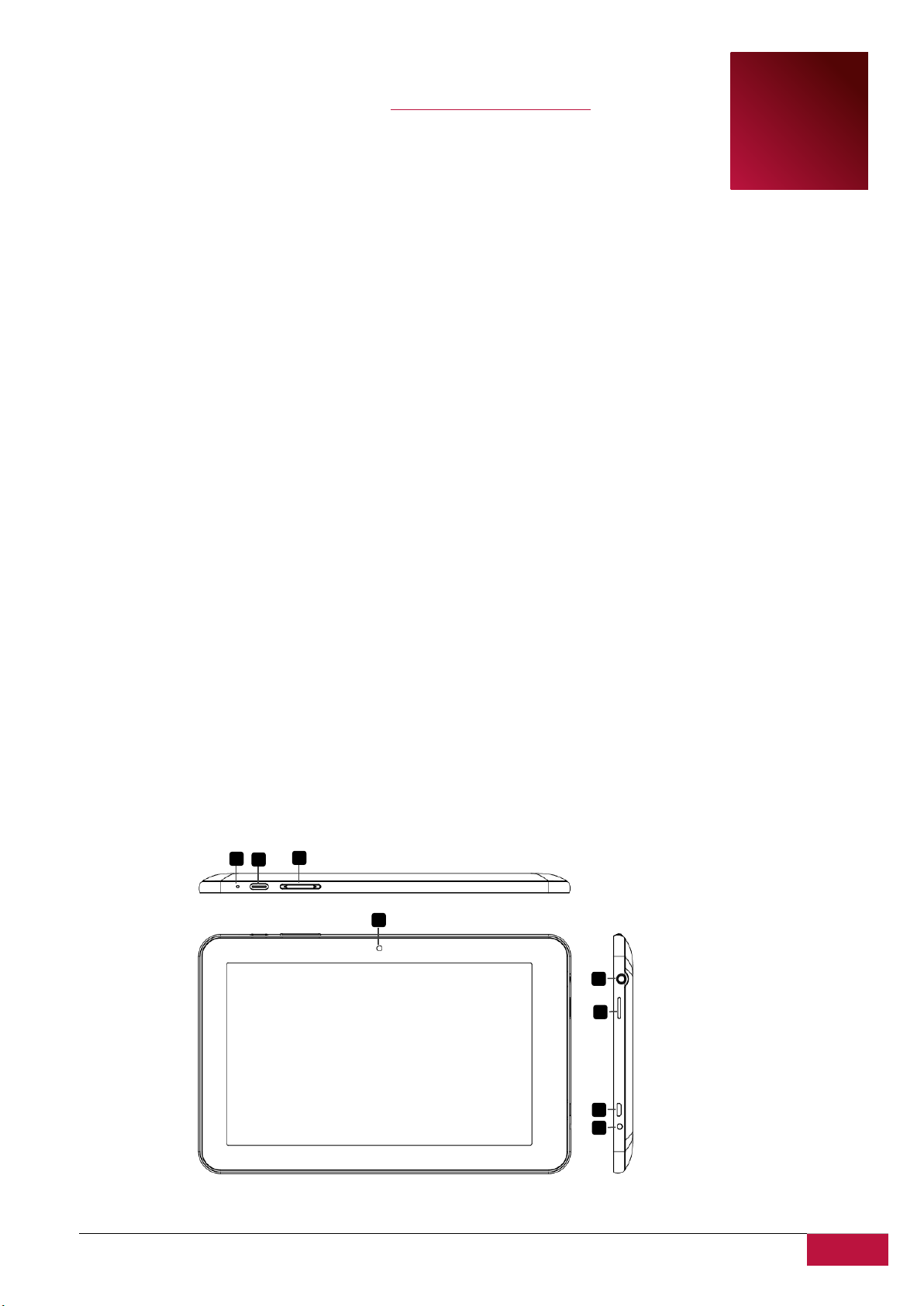
MANUEL UTILISATEUR | MultiPad 8.0 HD (PMP5588C_DUO)
3
1
1 MultiPad 8.0 HD (PMP5588C_DUO)
1 housse de transport
1 adaptateur électrique
1 câble USB
1 câble OTG
1 guide de démarrage rapide
1 notice de sécurité avec avertissements légaux
1 carte de garantie
3 4 2
1
8
7
5
5
Informations sur la garantie
Les informations sur la garantie sont disponibles sur http://www.prestigio.com/service. La durée de vie de
la tablette PC MultiPad 8.0 HD (PMP5588C_DUO) est de 2 ans.
Table des matières
TOC
1. Vue d'ensemble du produit
1.1 Contenu de l'emballage :
1.2 Vue d'ensemble de l'appareil
Boutons de commande et connectivité :
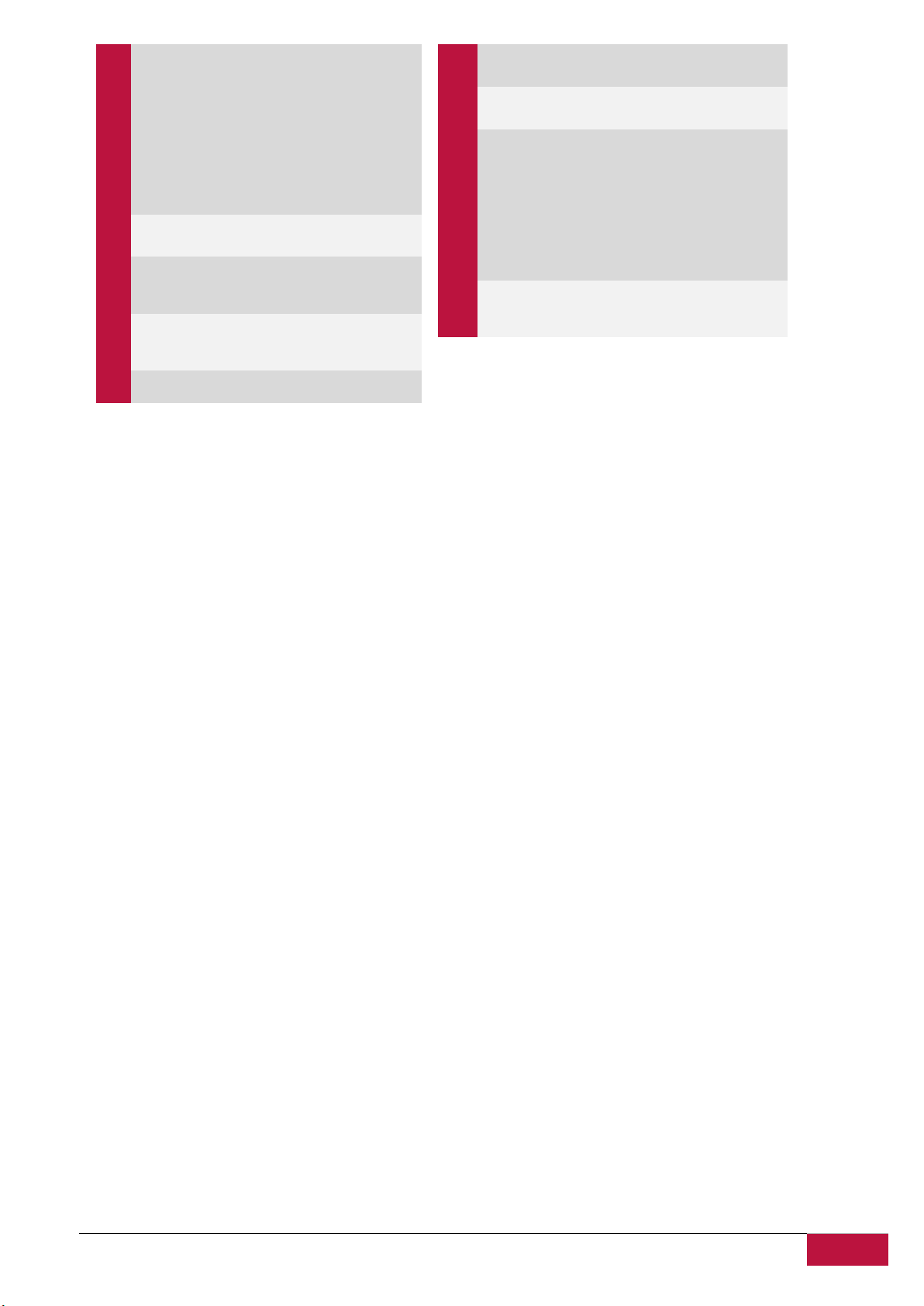
MANUEL UTILISATEUR | MultiPad 8.0 HD (PMP5588C_DUO)
4
1
Bouton de
mise sous
tension
Permet de Mettre en
marche/Arrêter
l'appareil ;
Suspendre/Activer
l'appareil. Un appui long
de 6 secondes sur ce
bouton permet de
directement éteindre
l'appareil
2
Bouton Vol
+\Vol -
Permet de régler le
niveau sonore.
3
Micro
Permet les
enregistrements vocaux
et de discuter en ligne
4
Caméra avant
Permet la prise de
photos ou la discussion
vidéo en ligne
5
Prise
casque/écouteurs
Prise de branchement des
écouteurs.
6
Logement pour
carte micro SD
Là où insérer une carte
micro SD.
7
Prise USB
Permet de transférer des
données lorsqu'elle est
reliée à un PC ;
Permet de raccorder un
disque flash USB, une
souris ou tout autre
périphérique grâce à un
câble OTG
8
Prise CC
Permet la charge lorsque
l'adaptateur électrique y
est raccordé.
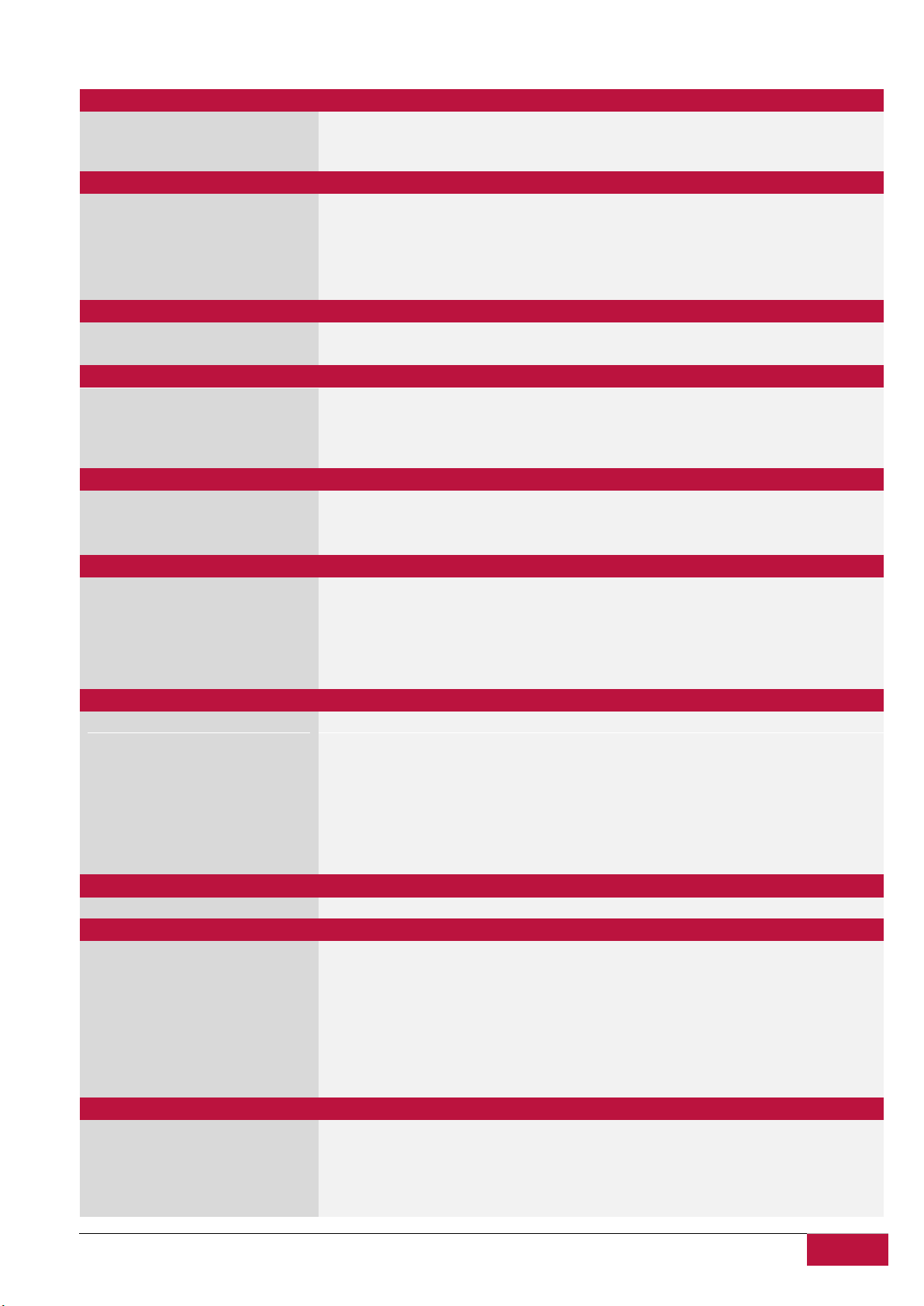
MANUEL UTILISATEUR | MultiPad 8.0 HD (PMP5588C_DUO)
5
Processeur
Unité centrale
Dual Core ARM Cortex A9 AML8726-MXS
Fréquence de l'horloge interne de
l'unité centrale
1.50 GHz
Affichage
Taille de l'affichage
8.0"
Résolution de l'affichage
1024 x 768 pixels
Technologie de l'affichage
TFT LCD
Fonctions d'affichage
Écran capacitif multi-points
Rotation de l'écran
Capteur de gravité
Carte graphique
Processeur graphique
Dual Core Mali 400 MP
Vitesse Processeur graphique
350Mhz
Mémoire
Taille de la mémoire interne
8 GB
Capacité de stockage de la RAM
installée
1 Go DDR3
Carte mémoire flash
Prise en charge Micro SDHC/SDXC 32Go
Fonctions téléphone
Protocoles téléphoniques
Non
Technologie téléphonique
Non
Bandes téléphoniques
Non
Interfaces
Interface
Wi-Fi, Micro SDHC, Micro SD, Micro USB 2.0
Interface Wi-Fi
IEEE 802.11b/g/n
Interface HDMI
Non
Interface USB
1 Micro USB
Interface Audio
1 prise mini 3.5 mm
Multimédia
Caméra numérique
Avant : 0.3 Mpixels
Formats livres numériques
compatibles :
EPUB, PDF, TXT, FB2
Formats Audios compatibles :
MP1, MP2, MP3, WAV, WMA, APE, OGA, OGG, AAC, FLAC, M4A
Formats Images compatibles :
BMP, GIF, JPG, PNG
Formats Vidéos compatibles :
DAT, MPG, TS, VOB, AVI, MKV, MOV, MP4, 3GP, RM, RMVB, FLV, WebM, WMV, ASF
Fonctions Vidéos
Lecture Full HD
Fonctions Son
Lecture Audio Stéréo
Logiciel
Système d'exploitation
Android 4.2 (évolutif)
Batterie
Technologie de la batterie
Lithium Ion Polymère
Capacité actuelle de la batterie
5000 mAh
Capacité de la batterie - lecture
vidéo
Jusqu'à 3 heures
Capacité de la batterie - lecture
audio
Jusqu'à 36 heures
Capacité de la batterie - mode
Veille
Jusqu'à 120 heures
Divers
Dispositifs intégrés
Lecteur de carte, Microphone, Haut-parleurs stéréos
Accessoires fournis
Adaptateur électrique, Câble USB, Guide de démarrage rapide, Câble OTG, Pochette en
cuir, Carte de garantie
Pré-requis système
Microsoft Windows 2000, Microsoft Windows 7, Microsoft Windows Vista, Microsoft
Windows XP, Linux 2.4.0 ou supérieur, Apple Mac OS X 10.4 ou supérieur
Caractéristiques techniques :
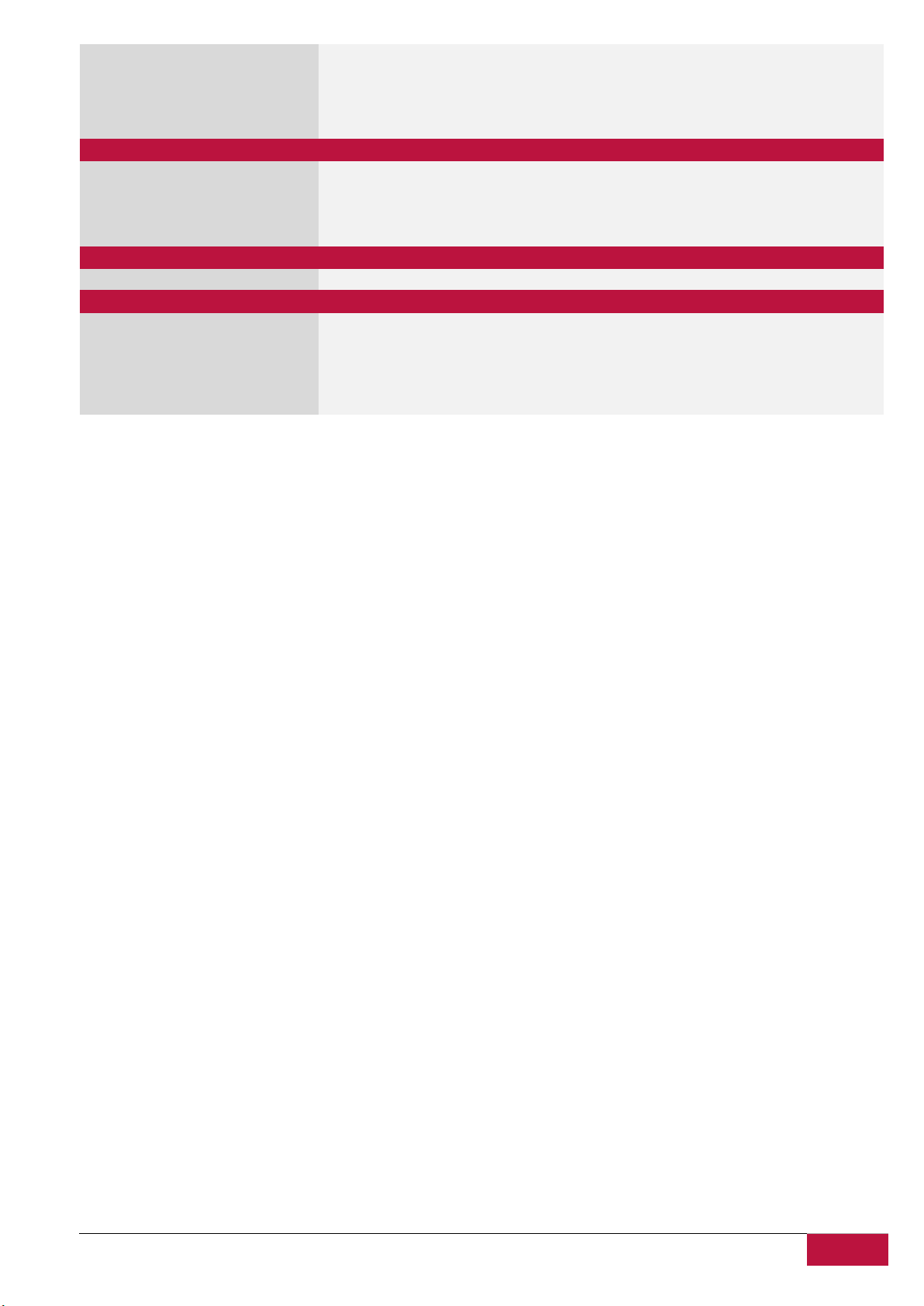
MANUEL UTILISATEUR | MultiPad 8.0 HD (PMP5588C_DUO)
6
Applications installées
Musique, Appareil photo, Galerie, Horloge, Navigateur, Calculatrice, Calendrier, Email,
Google Play, Explorer, Gmail, Google Maps, Office Suite, Blue, Facebook, Twitter,
Youtube, eBook, Video, FreeNote, Stock Alert, Scaner Codes barres, Convertisseur de
devises, Angry Birds, Chess Free, 250+ Solitaires, Skype, eReader Prestigio, SugarSync,
OTA updates Maps,
Dimensions et poids de l'appareil
Largeur (mm)
216,3
Hauteur (mm)
138,4
Épaisseur (mm)
10,1
Poids nominal (Kg)
0,46
Garantie
Terme de la garantie (mois)
24 mois
Température et humidité
Température de stockage
0°C (32°F) à +60°C (140°F)
Température de fonctionnement
0°C (32°F) à +45°C (113°F)
Humidité relative de stockage
0% à 90% sans condensation
Humidité relative de
fonctionnement
0% à 90% sans condensation
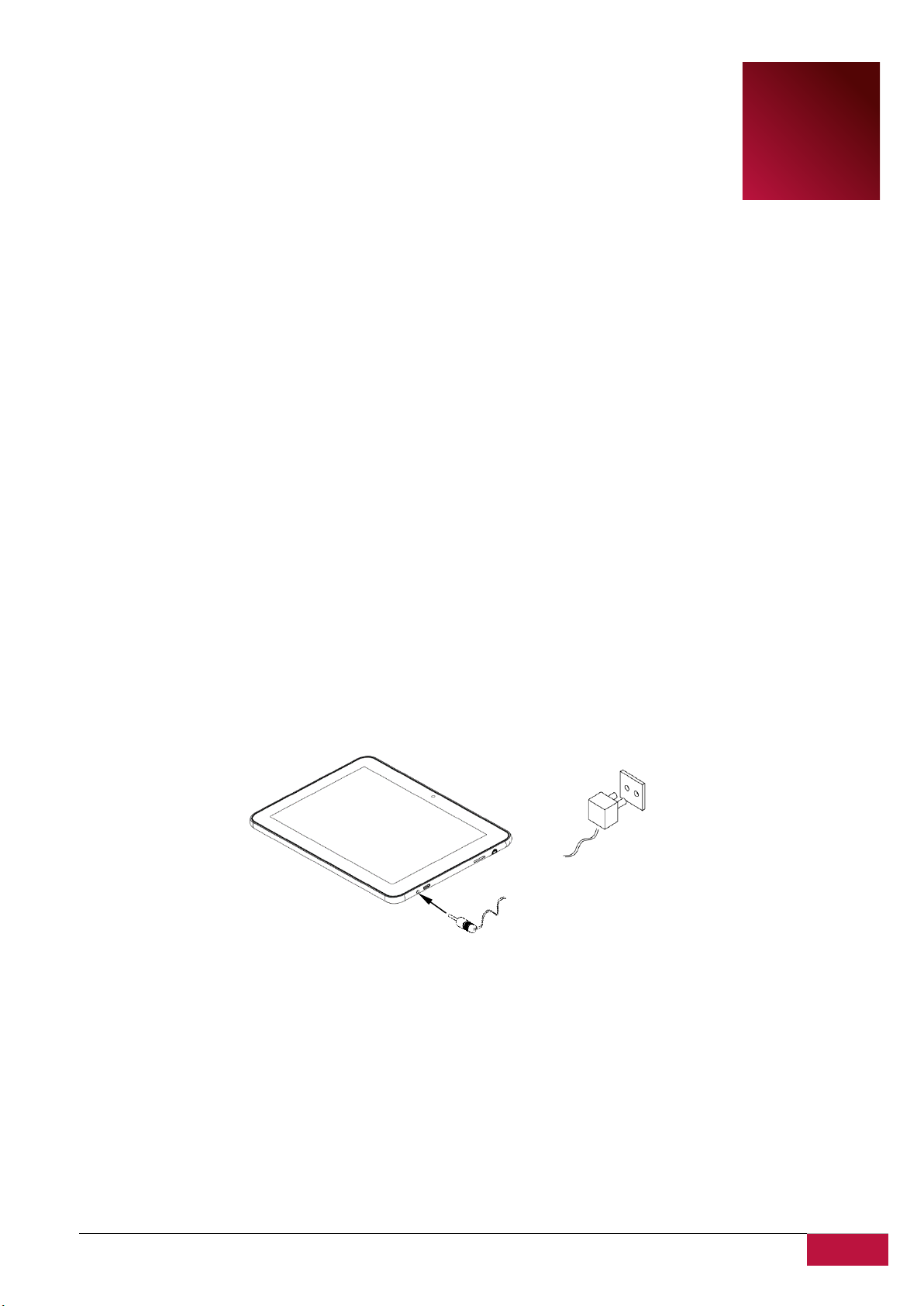
MANUEL UTILISATEUR | MultiPad 8.0 HD (PMP5588C_DUO)
7
2
2. Démarrage
2.1 Charger la batterie
La MultiPad Prestigio est fournie avec une batterie Lithium-Ion-Polymère intégrée et elle est conçue
pour n'être utilisée qu'avec des batteries et des accessoires d'origine. Vous pouvez voir l'état de la
batterie sur la barre d'état de la MultiPad dans le coin en bas à droite sur l'écran d'accueil. Le système
d'exploitation Android dispose d'un système de détection du niveau de charge de la batterie qui informe
l'utilisateur si la charge de la batterie est faible et si l'appareil a besoin d'être raccordé à l'adaptateur
électrique. Si vous voyez ce message ou que votre appareil ne peut pas s'allumer, raccordez l'adaptateur
électrique d'origine pour recharger votre appareil. Insérez le connecteur de l'adaptateur au port
d'alimentation de l'appareil et branchez l'adaptateur électrique à la prise murale pour commencer la
charge.
La charge complète de l'appareil dure normalement 5h30 environ. L'utilisation de l'appareil pendant la
charge avec l'adaptateur électrique peut augmenter la durée de charge.
Merci de complètement recharger votre nouvel appareil après l'avoir déballé.
[Remarque] : Il est normal que l'appareil soit chaud ou très chaud pendant la charge, vous pouvez
l'utiliser comme d'habitude mais en respectant les consignes de sécurité correspondantes.
L'appareil ne peut pas être rechargé par le câble USB
Merci de noter que la batterie Li-Ion est considérée comme étant une pièce consommable de votre
MultiPad. Sa capacité nominale peut diminuer de 50% au cours des deux premières années à partir de la
date d'achat. Une telle diminution de capacité n'est pas un défaut et elle n'est pas couverte par la
garantie.
2.2 Utilisation d'une carte de stockage
pour carte Micro SD permettant d'étendre la mémoire de l'appareil. Elle est compatible avec les formats
de cartes Micro SD/Micro SDHC d'une capacité maximum de 32Go. Le bon fonctionnement de cartes de
grande capacité n'est pas garanti.
L'appareil prend en charge les cartesmicro SD/SDHC.
Pour insérer une carte micro SD, présentez la à l'arrière de l'appareil, connecteurs vers haut et
inscriptions vers le bas.
Votre nouvelle tablette PC MultiPad 8.0 HD (PMP5588C_DUO) Prestigio est équipée d'un logement
Insérer une carte Micro SD/SDHC :
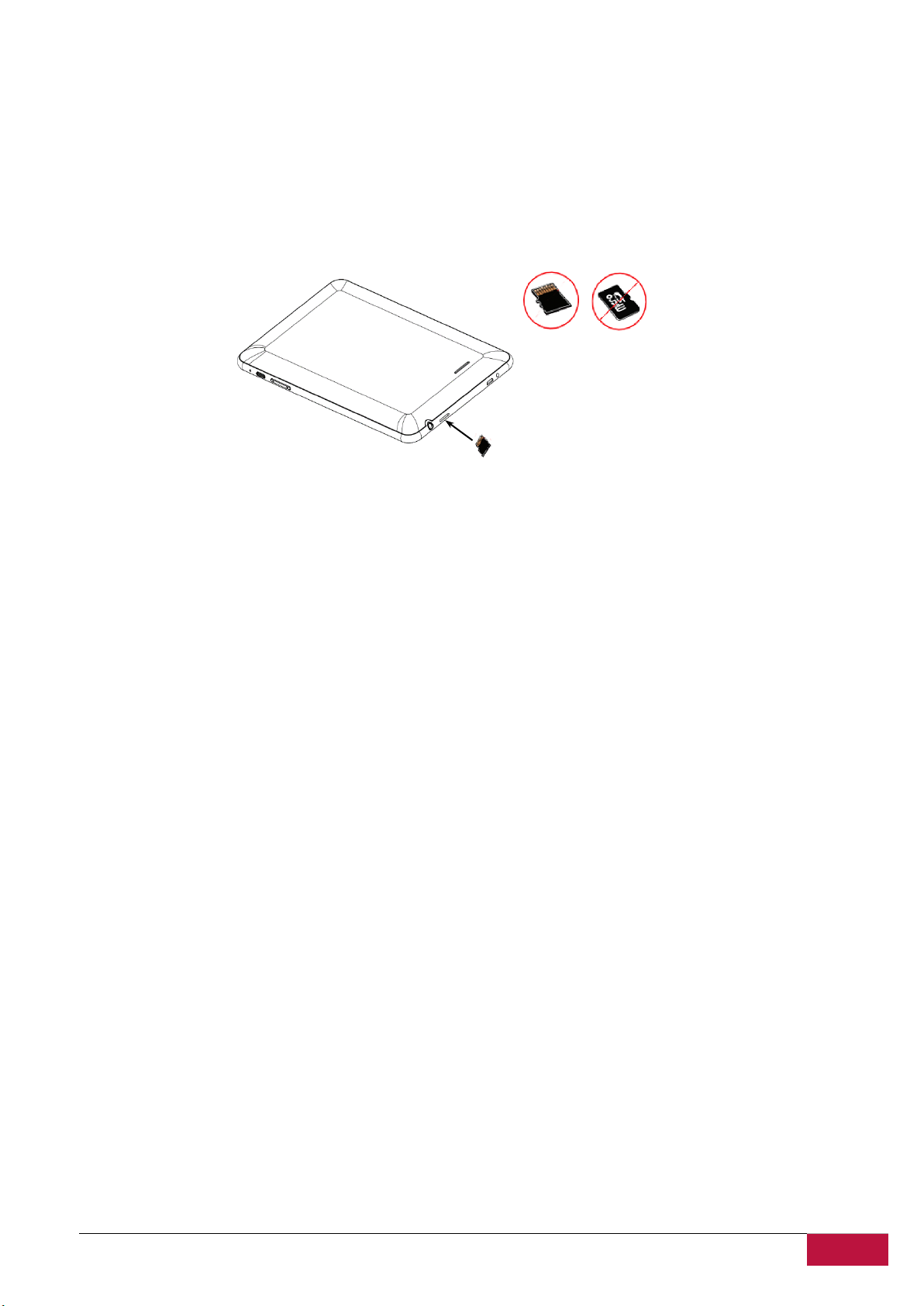
MANUEL UTILISATEUR | MultiPad 8.0 HD (PMP5588C_DUO)
8
Pour retirer la carte micro SD, appuyez doucement sur le bord de la carte pour libérer le verrou de
Incorrect
Incorrect
sécurité, puis retirez la carte du logement.
Pour accéder aux fichiers sur la carte mémoire, sélectionnez l'icône Parcourir les Fichiers et appuyez
sur Carte SD.
[Remarque ]: Lorsque vous lisez un fichier à partir de la carte micro SD, merci de ne pas retirer la carte,
où l'appareil pourrait ne plus fonctionner correctement.
N'insérez ni ne retirez pas la carte SD si l'appareil est allumé. Merci de n'insérer ou de ne retirer la carte
SD que si l'appareil est éteint.
Parcourir les fichiers de la carte de stockage
Pour parcourir les fichiers, vous devez effectuer l'une des actions suivantes :
Sélectionner l'icône "Explorateur" pour voir les fichiers sur la carte de stockage ;
Vous pouvez également installer et lancer toute autre application tierce permettant la navigation.
Retirer la carte de stockage
Afin d'éviter la perte ou l'endommagement des données, merci d'arrêter l'utilisation des
fichiers/programmes de la carte de stockage puis d'appuyer sur Paramètres>Stockage>Démonter
Stockage pour pouvoir retirer la carte en toute sécurité.
Pour retirer la carte de stockage, appuyez doucement sur le bord de la carte pour libérer le verrou de
sécurité, puis retirez la carte du logement.
[Remarque] :
1. Assurez-vous que la carte de stockage soit bien dirigée et dans le bon sens au moment où vous
l'insérez.
2. Pour éviter les problèmes possibles ou l'incompatibilité de la carte de stockage avec votre MultiPad,
nous vous recommandons l'utilisation de cartes de stockage de marques reconnues. N'utilisez jamais de
cartes de stockage endommagées ou fissurées car cela pourrait endommager la MultiPad ou provoquer
la perte de données .
2.3 Branchement à chaud de la carte de stockage
Merci de ne pas brancher ou débrancher la carte de stockage lorsque vous l'utilisez ou que vous
parcourez ses fichiers.
Par exemple, lorsque vous exécutez l'application Musique/Lecteur Vidéo/Galerie, la carte de stockage
pourrait être endommagée et ses fichiers corrompus si vous retirez la carte sans effectuer la procédure
adéquate. Pour plus de détails sur l'insertion/ le retrait de la carte de stockage, consultez 2.2 Utilisation
d'une carte de stockage.
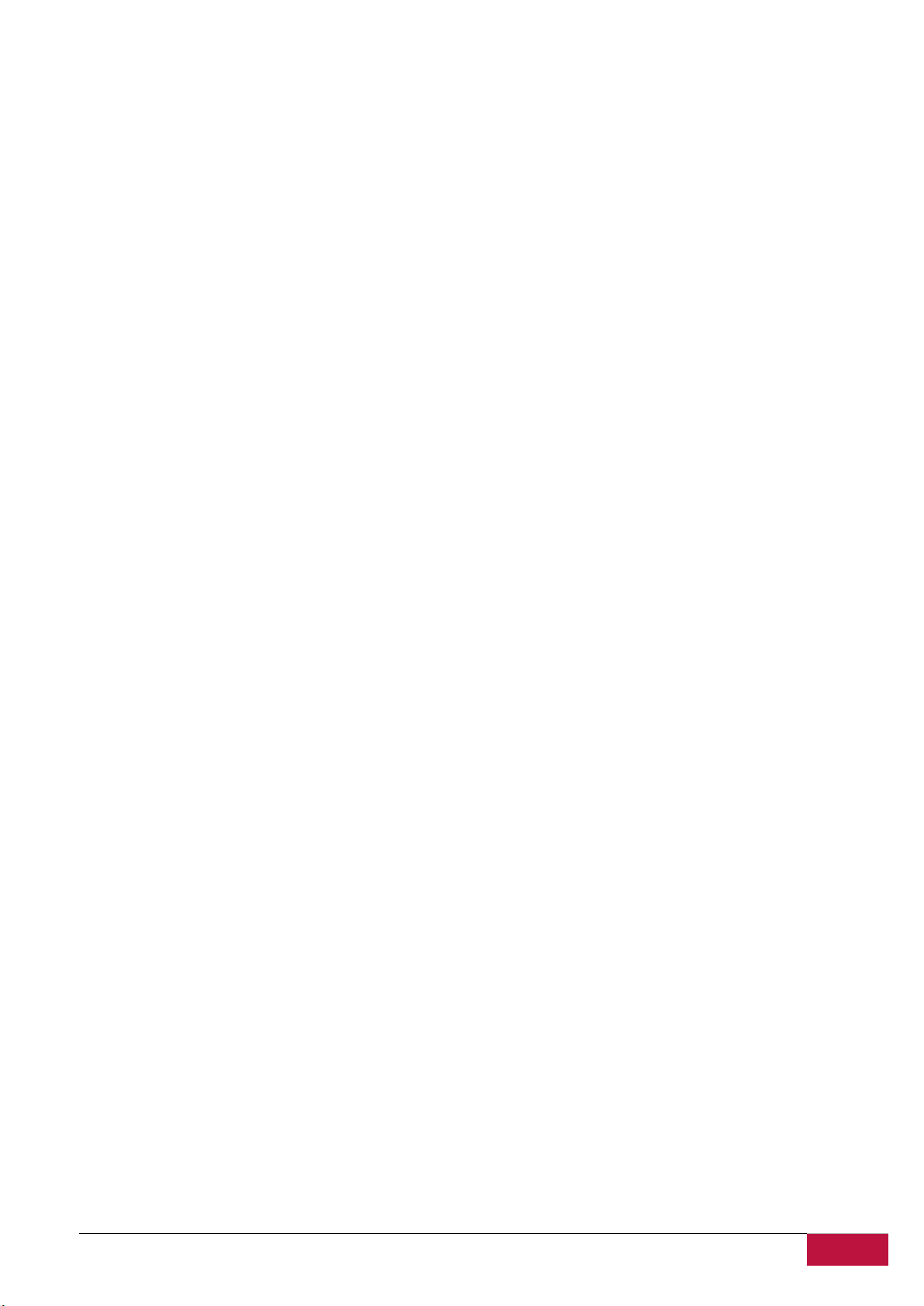
MANUEL UTILISATEUR | MultiPad 8.0 HD (PMP5588C_DUO)
9
2.4 Espace mémoire
La capacité de la puce flash intégrée est de 8Go. L'appareil dispose de 2 partitions de mémoire :
Stockage Interne & Stockage Flash NAND. L'espace est divisé pour stocker des applications, des
paramètres et des données utilisateur. Une partie du stockage est réservé aux ressources du système et
n'est pas disponible à l'utilisateur. La taille exacte de la mémoire disponible peut varier en fonction de la
version du micro-programme.
La MultiPad prend en charge les dispositifs d'extension de stockage - micro SD d'une capacité
maximum de 32Go.
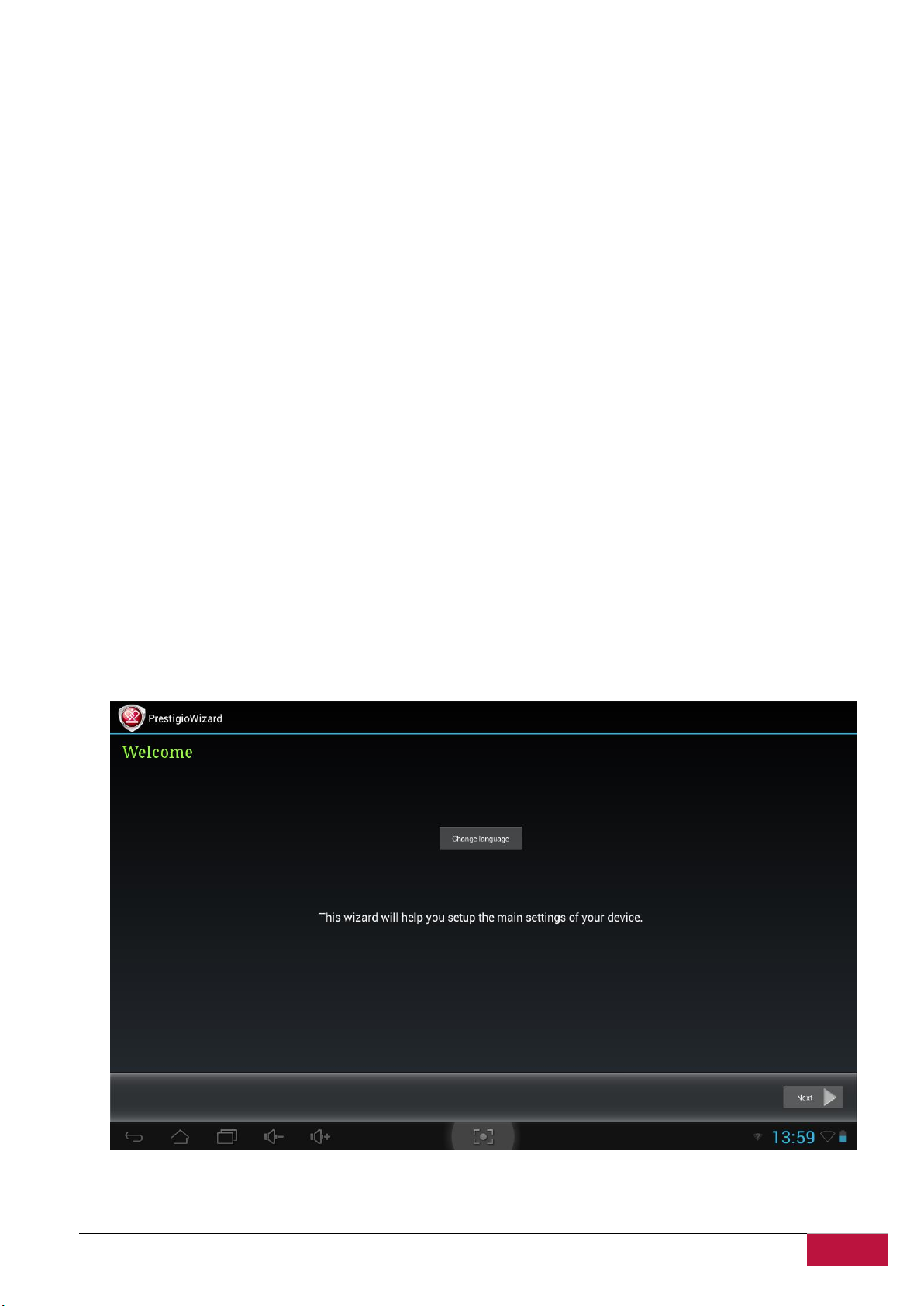
MANUEL UTILISATEUR | MultiPad 8.0 HD (PMP5588C_DUO)
10
2.5 Allumage/Extinction
1. Allumage : Pour allumer l'appareil, maintenez enfoncé le Bouton d'alimentation jusqu'à ce que
l'écran de démarrage apparaisse, puis relâchez le bouton. Vous accédez directement à l'écran Accueil.
2. Extinction : Maintenez enfoncé le Bouton d'alimentation, puis appuyez sur OK pour éteindre
l'appareil. Maintenez enfoncé le Bouton d'alimentation pendant environ 6 secondes pour éteindre
l'appareil directement.
3. Verrouillage de l'écran : Effectuez un seul appui bref sur le Bouton d'alimentation pour éteindre
l'écran et économiser la batterie. Appuyez de nouveau brièvement sur le Bouton d'alimentation pour
réactiver l'écran. Après de déverrouillage, l'appareil affiche le même écran qu'avant le verrouillage.
2.6 Assistant de démarrage
L'assistant de démarrage Prestigio Startup Wizard vous guide lors du paramétrage initial de votre
MultiPad. Il apparaît lors du premier démarrage et comprend plusieurs étapes. Les informations qui
suivent vont vous aider à éviter les problèmes possibles à ce stade.
Bienvenue ! Cet écran vous permet de choisir la langue du système d'exploitation de la MultiPad
Prestigio. Appuyez sur le bouton "Modifier la langue" pour accéder à la liste des langues disponibles.
Vous pouvez sélectionner la langue dont vous avez besoin dans la liste puis retourner sur l'écran de
bienvenue. Appuyez sur Suivant, lisez et acceptez les termes de la licence utilisateur pour continuer.
Merci de noter qu'en cas de refus des termes de la licence utilisateur (Bouton Ignorer), vous ne pourrez
pas procéder à l'activation de l'appareil.
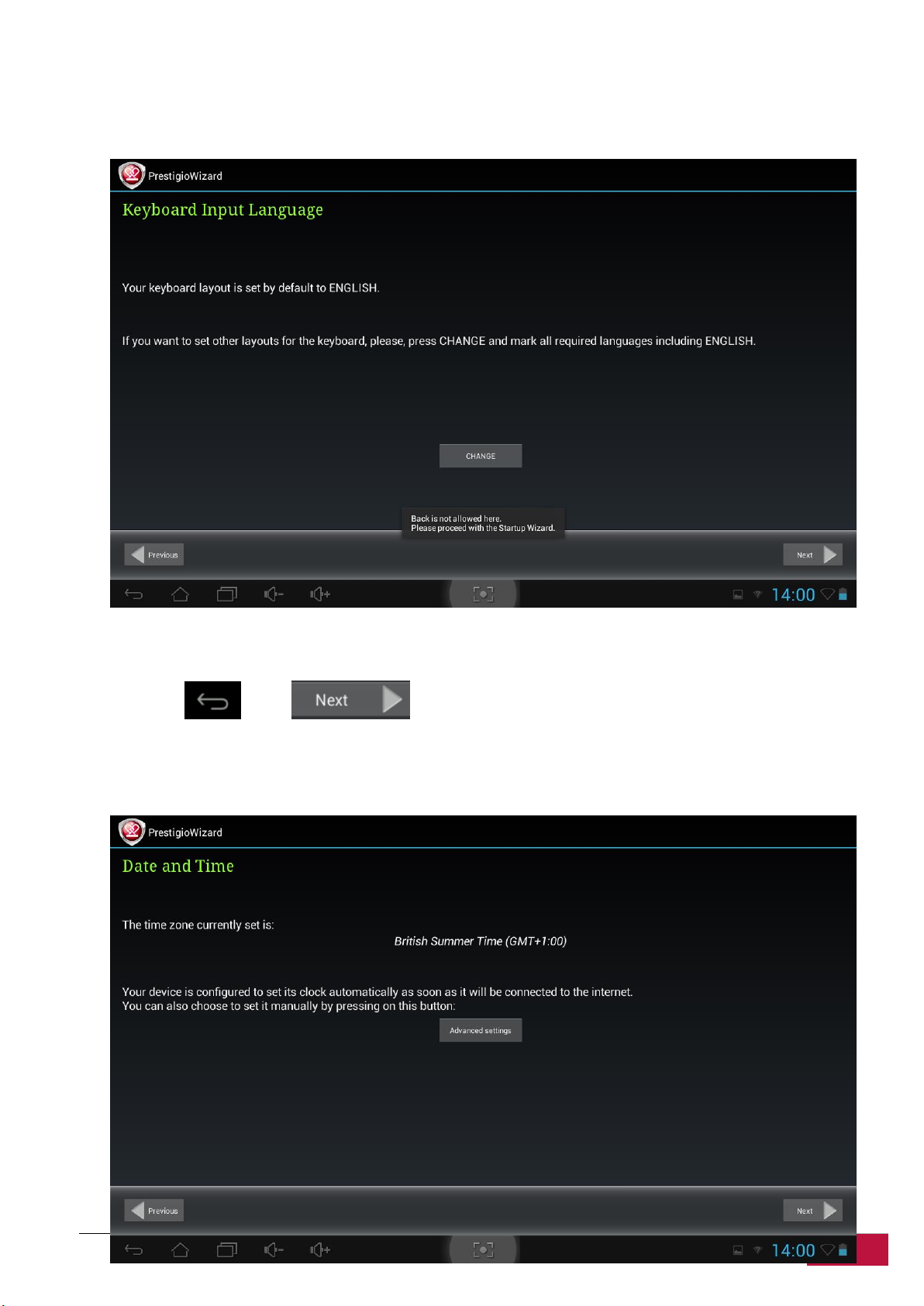
MANUEL UTILISATEUR | MultiPad 8.0 HD (PMP5588C_DUO)
11
L'écran Langue de saisie à l'écranfournit à l'utilisateur l'option de choisir la disposition du clavier
Android.
Vous pouvez sélectionner plusieurs dispositions (ex Anglais US et Allemand) en cochant les cases
correspondantes.
Appuyez sur et sur pour continuer, une fois prêt.
L'écran Date et Heuredoit être utilisé pour paramétrer le fuseau horaire correct. Par défaut, la MultiPad
tente de récupérer les informations sur l'heure à partir des serveurs de temps sur Internet.
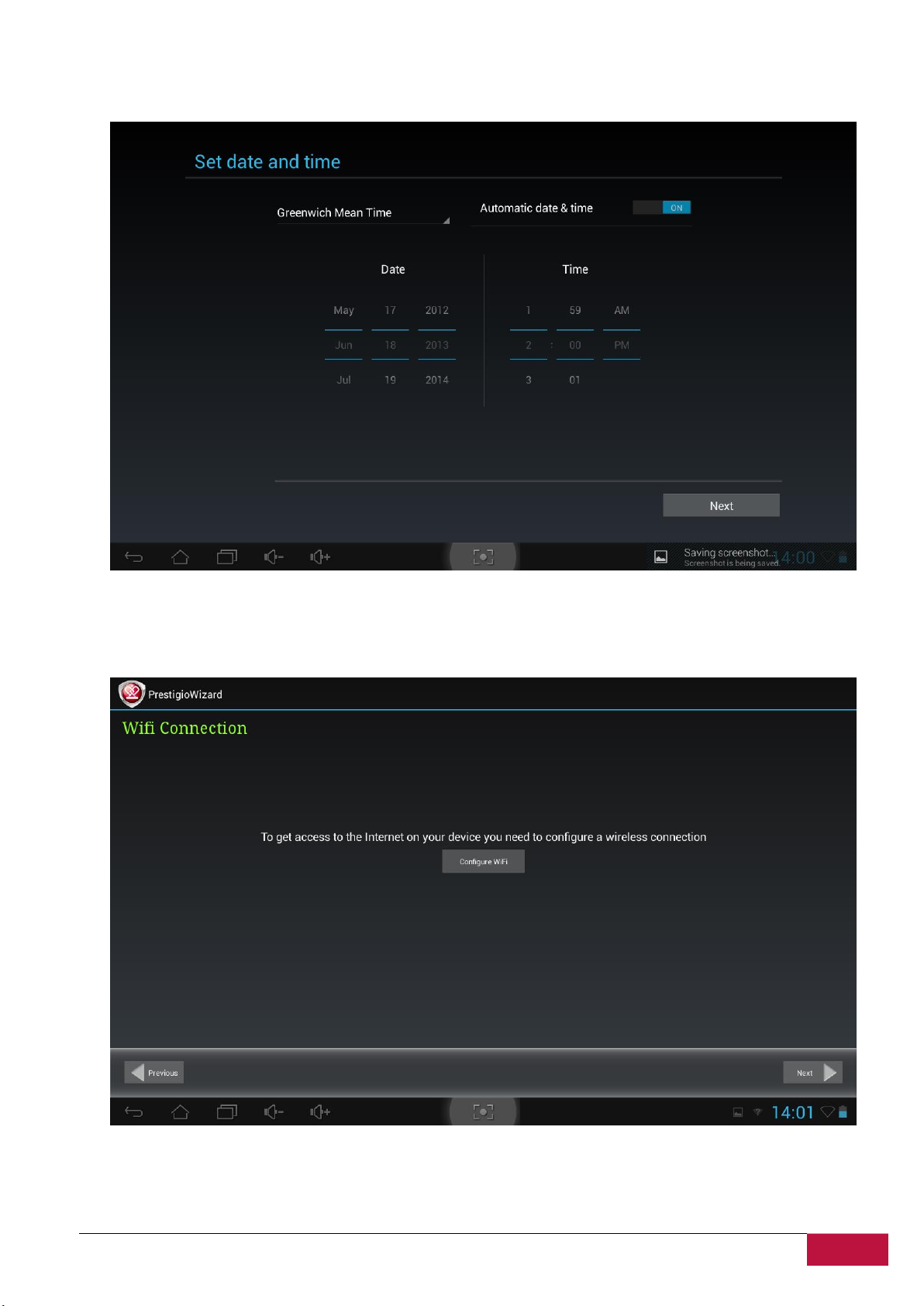
MANUEL UTILISATEUR | MultiPad 8.0 HD (PMP5588C_DUO)
12
Si vous n'avez pas d'accès Internet pour le moment, vous pouvez appuyer sur le bouton Options
Avancées, désactiver l'option Date & Heure Automatique et effectuer une configuration manuelle.
Appuyez sur le bouton Suivant pour continuer vers l'Écran de connexion Wi-Fi.
Pour vous connecter à un réseau Wi-Fi, vous devez appuyer sur le bouton Configurer la Wi-Fi, choisir le
nom de votre réseau sans fil dans la liste et saisir son mot de passe dans le menu contextuel :
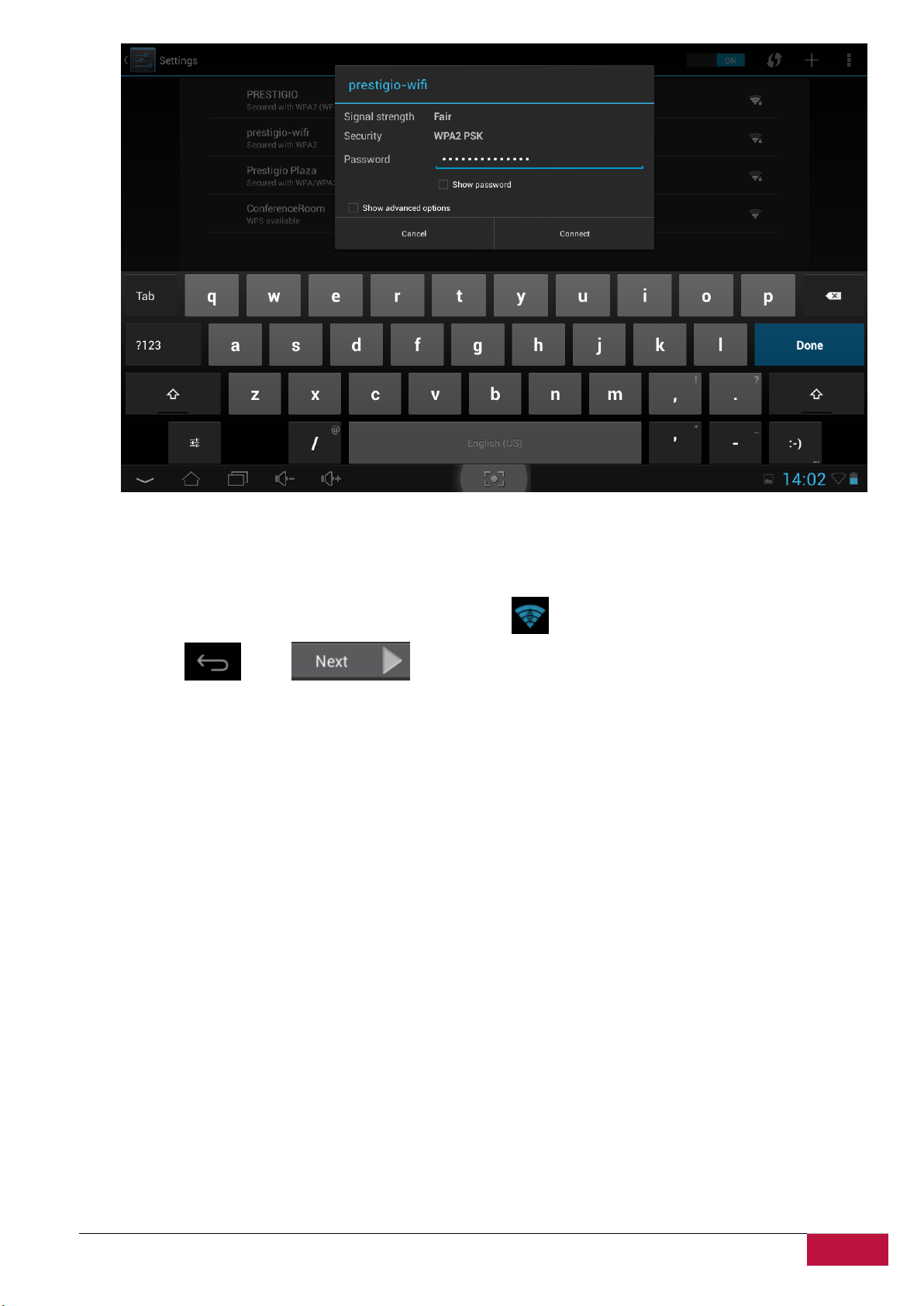
MANUEL UTILISATEUR | MultiPad 8.0 HD (PMP5588C_DUO)
13
Vous pouvez cocher l'option Afficher le mot de passe afin de le rendre visible, en considérant cependant
les risques possibles sur la sécurité.
Une fois la connexion établie l'icône de connexion Wi-Fi apparaît dans la barre d'état.
Appuyez sur et sur pour continuer.
L'écran Applications Tierces permet à l'utilisateur d'installer le pack de programmes améliorant les
fonctionnalités de la MultiPad. Les options suivantes sont disponibles, en fonction de la version exacte
du micro-programme.
Un outil Android par défaut Applications Tierces . Dans le cas de cette option (voir la capture d'écran cidessous) l'utilisateur peut décider soit d'installer le contenu pré-chargé en appuyant sur le bouton
Installer, soit d'ignorer l'étape Applications Tierces. Si le choix Ne pas installer est fait, l'assistant passe
automatiquement à l'écran final. Sinon la séquence d'installation est initiée.
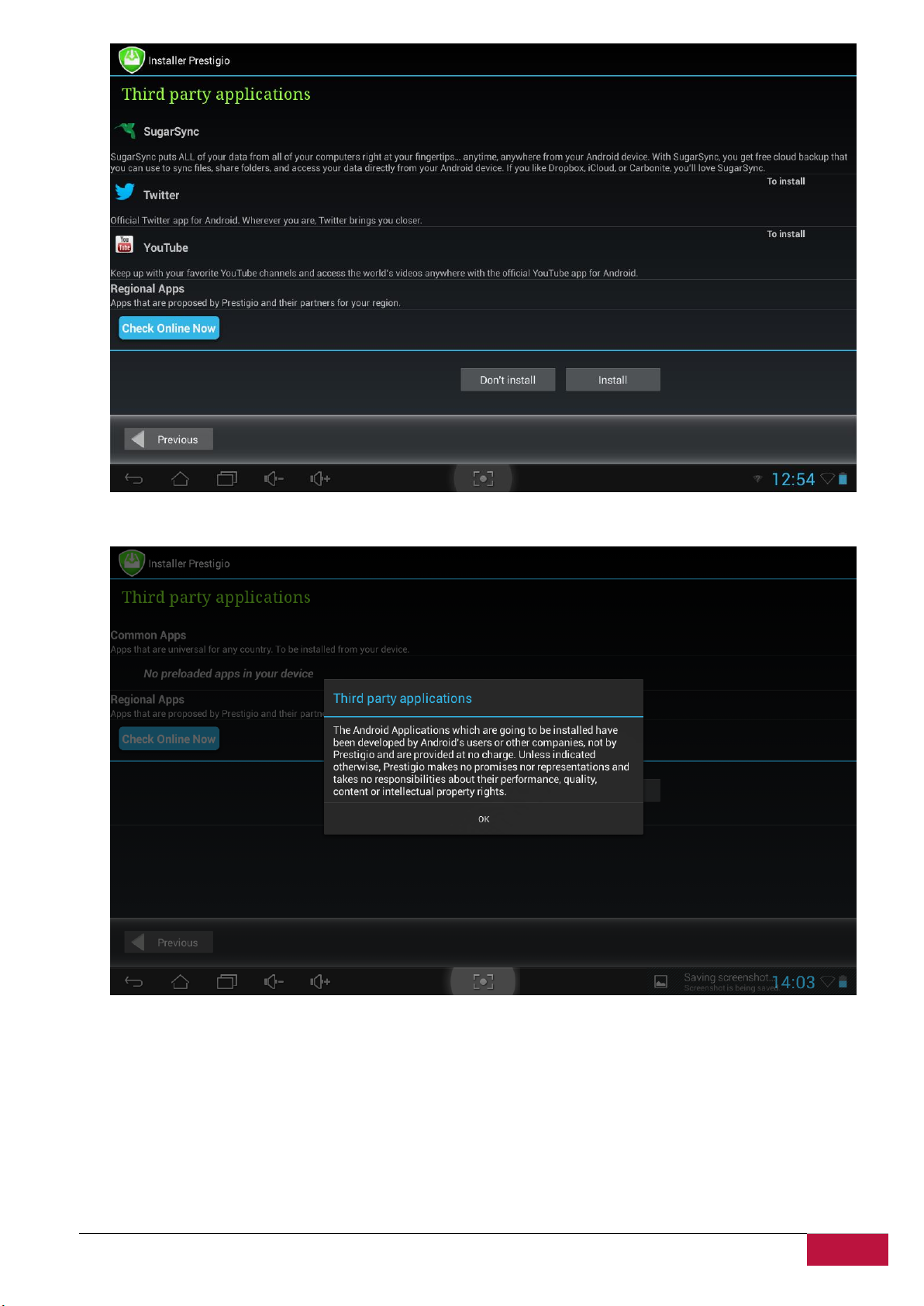
MANUEL UTILISATEUR | MultiPad 8.0 HD (PMP5588C_DUO)
14
Il est aussi possible de lancer Installer Prestigio à la place de l'assistant d'installations tierces par défaut.
Cet utilitaire a une fonctionnalité étendue en comparaison de l'utilitaire Applications Tierces par défaut.
Il fournit à l'utilisateur de meilleurs outils pour la gestion des applications et des jeux pré-chargés.
Installer Prestigio recherche sur la MultiPad les fichiers d'installation pré-chargés lors de sa fabrication et
les affiche dans une liste. De plus, il offre à l'utilisateur la possibilité de rechercher dans les archives
Prestigio en ligne des applications et des jeux prévus pour ce modèle précis et la région dans laquelle il
est utilisé. Appuyez sur le bouton Rechercher en Ligne Maintenant pour utiliser cette option. Le nom de
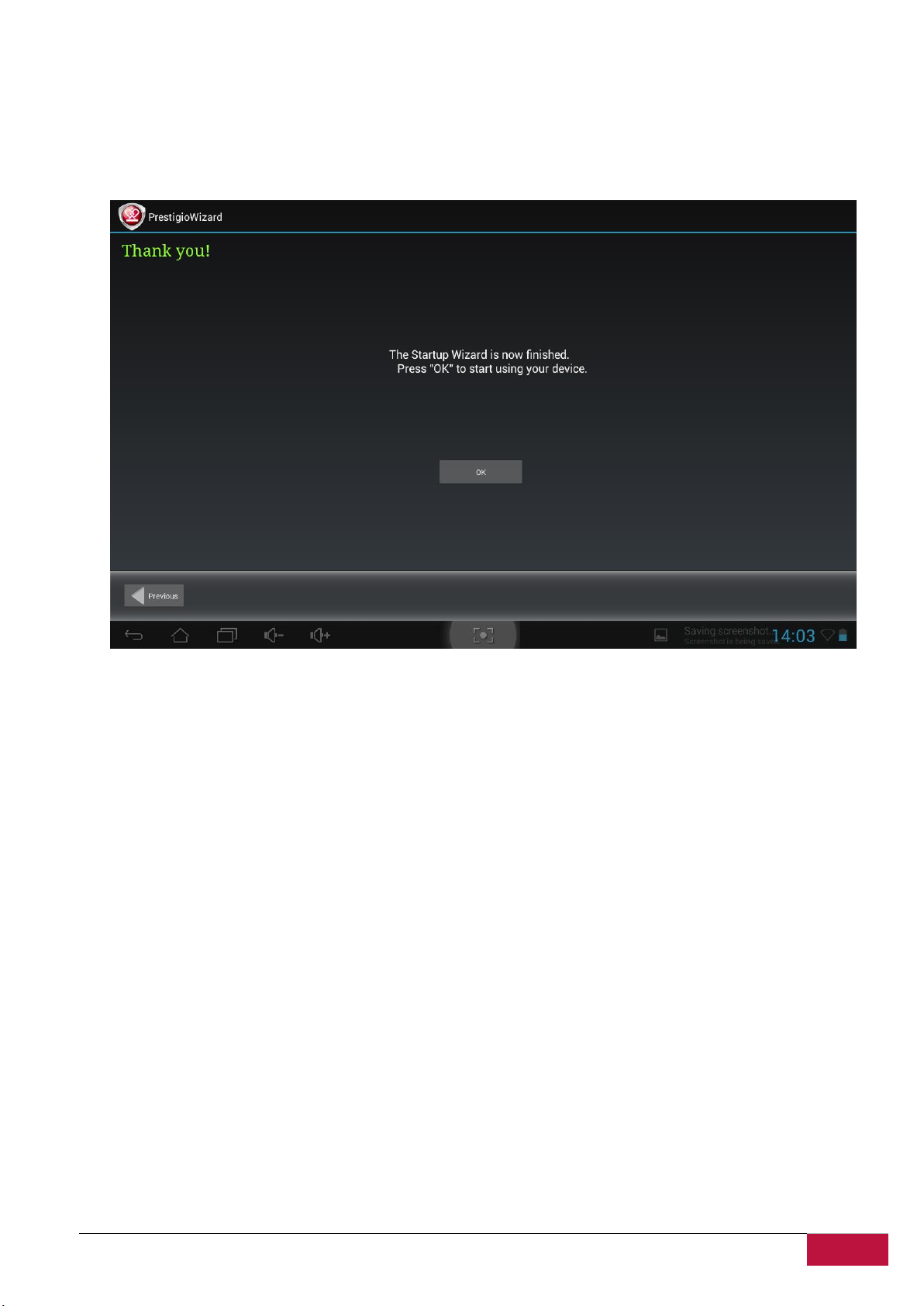
MANUEL UTILISATEUR | MultiPad 8.0 HD (PMP5588C_DUO)
15
l'application ainsi qu'un bref descriptif et la taille du fichier à télécharger sont affichés dans la liste.
Vous pouvez cocher les applications que vous souhaitez et appuyez sur le bouton Télécharger et
Installer. L'installation démarre une fois que vous avez accepté les mentions légales. Une fois
l'installation terminée, l'assistant passe directement à l'écran Merci ! Écran :
Vous pouvez maintenant appuyer sur le bouton OK et commencer à utiliser votre MultiPad. Nous
espérons que vous apprécierez cette expérience. Merci !

MANUEL UTILISATEUR | MultiPad 8.0 HD (PMP5588C_DUO)
16
3
3. Écran Accueil
L'écran Accueil est le point de départ vous permettant d'accéder à toutes les fonctionnalités de votre
appareil. Il affiche les icônes des applications, les raccourcis et d'autres fonctions. Vous pouvez
personnaliser l'écran Accueil avec un fond d'écran différent et des widgets et y afficher les éléments que
vous souhaitez. Consultez la section Personnalisation de ce manuel.
Au démarrage, c'est l'écran Accueil qui apparaît.
Mode veille
Le mode Veille met votre appareil dans un mode de faible consommation d'énergie, l'écran est éteint
afin d'économiser la charge de la batterie. Vous pouvez toujours recevoir des messages lorsque votre
appareil est en mode Veille.
[Remarque] : Par défaut, l'appareil entre en mode Veille automatiquement s'il n'est pas utilisé pendant 2
minutes. Vous pouvez modifier cette durée ou même désactiver la mise en mode Veille Automatique
dans le menu Paramètres-Appareil-Affichage-Veille.
Sortir du mode Veille
Pour sortir votre appareil du mode Veille manuellement, appuyez sur le Bouton d'alimentation. L'écran
de déverrouillage est alors affiché.
Déverrouiller l'écran
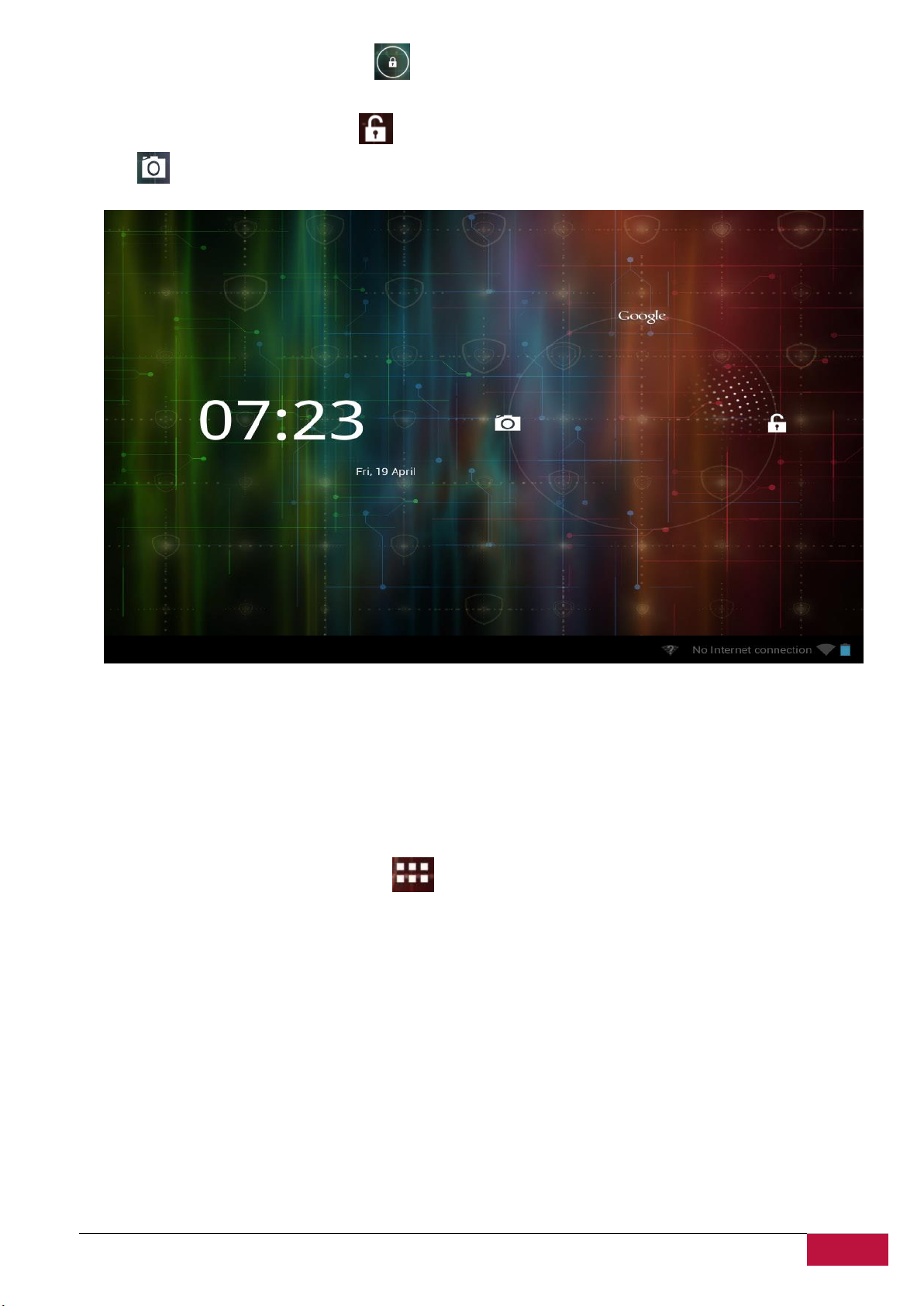
MANUEL UTILISATEUR | MultiPad 8.0 HD (PMP5588C_DUO)
17
Appuyez sur l'icône de déverrouillage , maintenez-la enfoncée et faites la glisser à travers l'écran.
Merci de noter qu'en fonction de la direction où vous déplacer l'icône de déverrouillage, vous pouvez
soit juste déverrouiller la MultiPad et accéder à l'écran Accueil ou démarrer l'application Appareil
Photo .
Les autres modes de déverrouillage, par code PIN, par reconnaissance faciale, par modèle peuvent être
paramétrés par l'utilisateur dans le menu Paramètres-Personnels-Sécurité-Sécurité de l'écran-
Verrouillage de l'écran.
Naviguer sur l'écran Accueil
Vous pouvez accéder à l'écran Accueil étendu en faisant glisser votre doigt à travers l'écran vers la
gauche ou la droite. Appuyez sur l'icône pour voir toutes les applications de votre appareil.
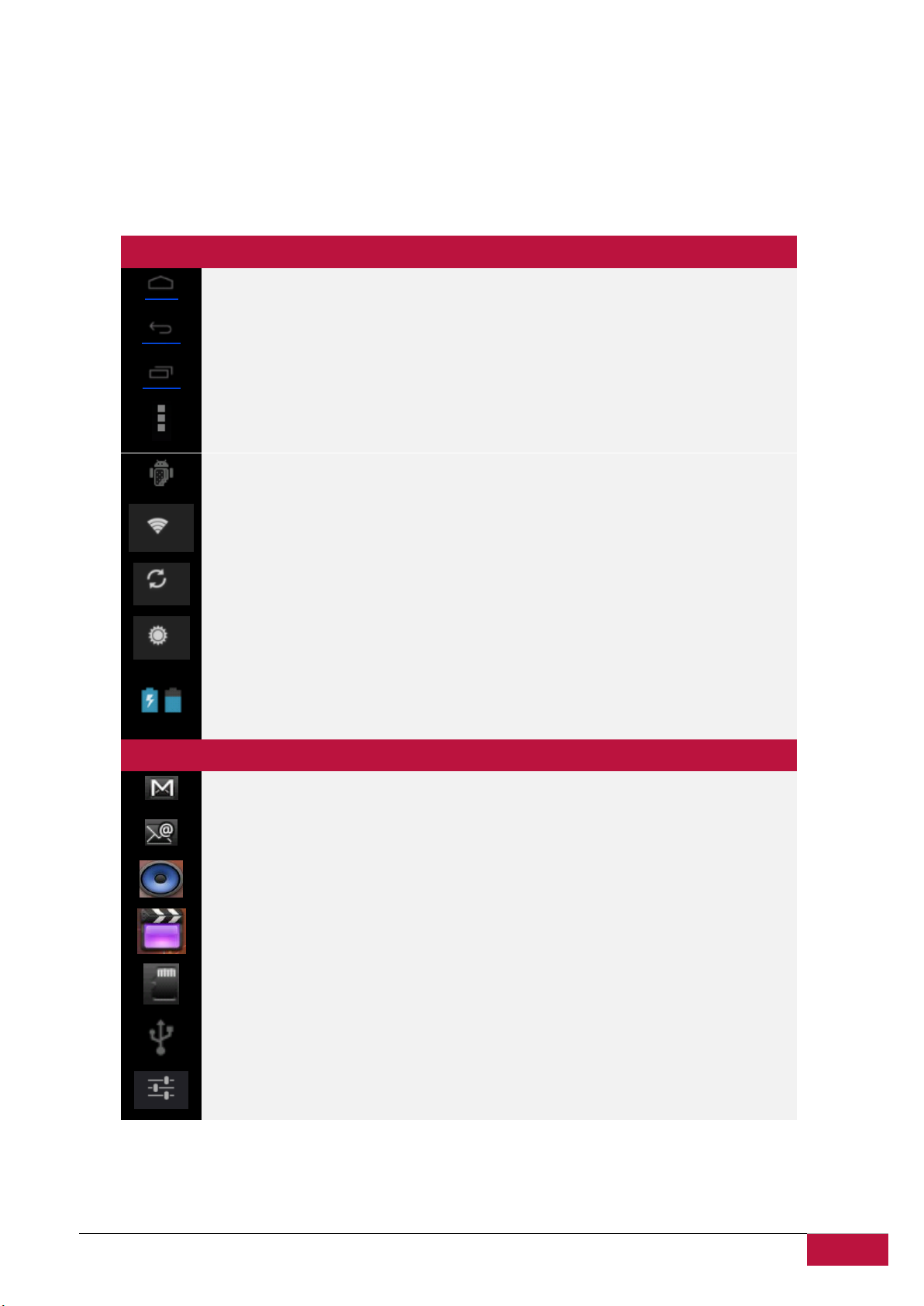
MANUEL UTILISATEUR | MultiPad 8.0 HD (PMP5588C_DUO)
18
3.1 État et notifications
Icônes d'état et leur signification
Appuyez pour aller sur l'écran Accueil
Retour
Aperçu des applications récentes
Icône Menu
Pont de débogage Android activé
Connecté à un réseau Wi-Fi et affichage de la force du signal
Comptes & Synchronisation
Affichage (luminosité)
État de la batterie
Icônes de notifications et leur signification
Nouveau message Gmail (Google mail)
Nouveau message Email
Le lecteur musical est en marche
Lecteur vidéo
La carte SD est montée
USB connecté
Paramètres
Des icônes d'état et de notifications peuvent apparaître.
La barre d'état contient différentes informations comme la date et l'heure, l'état de la batterie, l'état du
réseau sans fil, les notifications actives provenant du système Android ou des installations installées, etc.
Lorsqu'une application est en cours d'utilisation, l'icône de notification correspondante apparaît dans la
zone de notification. Les icônes les plus souvent présentes sont listées ci-dessous :
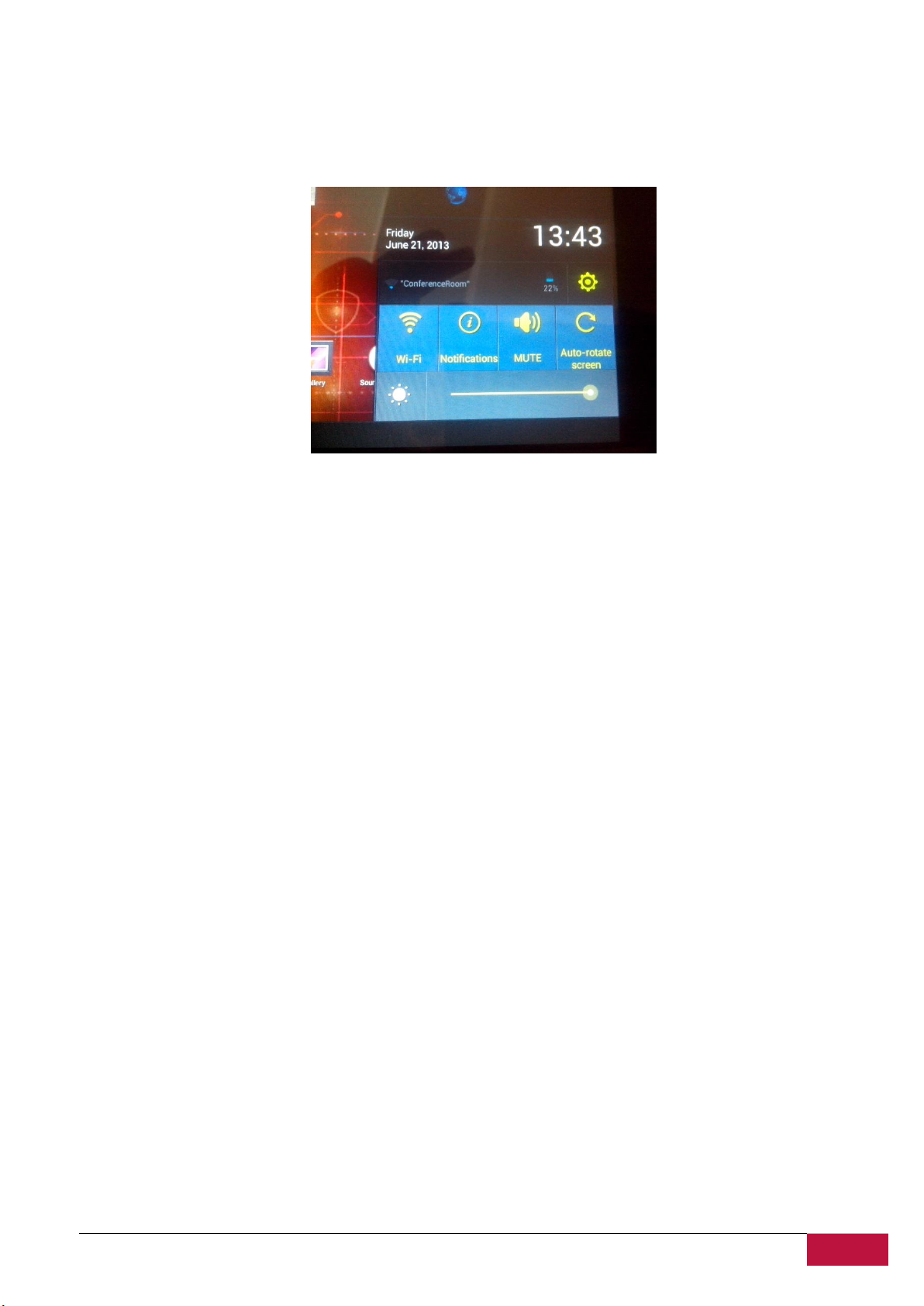
MANUEL UTILISATEUR | MultiPad 8.0 HD (PMP5588C_DUO)
19
Ouvrir le panneau de notifications
Si une nouvelle icône de notification apparaît dans la barre d'état, maintenez enfoncée la barre d'état
puis faites glisser votre doigt vers le haut pour ouvrir le panneau de notifications comme suit :
Si vous avez plusieurs notifications, vous pouvez faire défiler l'écran vers le bas pour voir plus de
notifications.
Le panneau de notifications contient des raccourcis qui vous permettent d'accéder rapidement aux
onglets Paramètres et Wi-Fi.
Fermer le panneau de notifications
Appuyez simplement sur le bouton Retour de l'appareil.
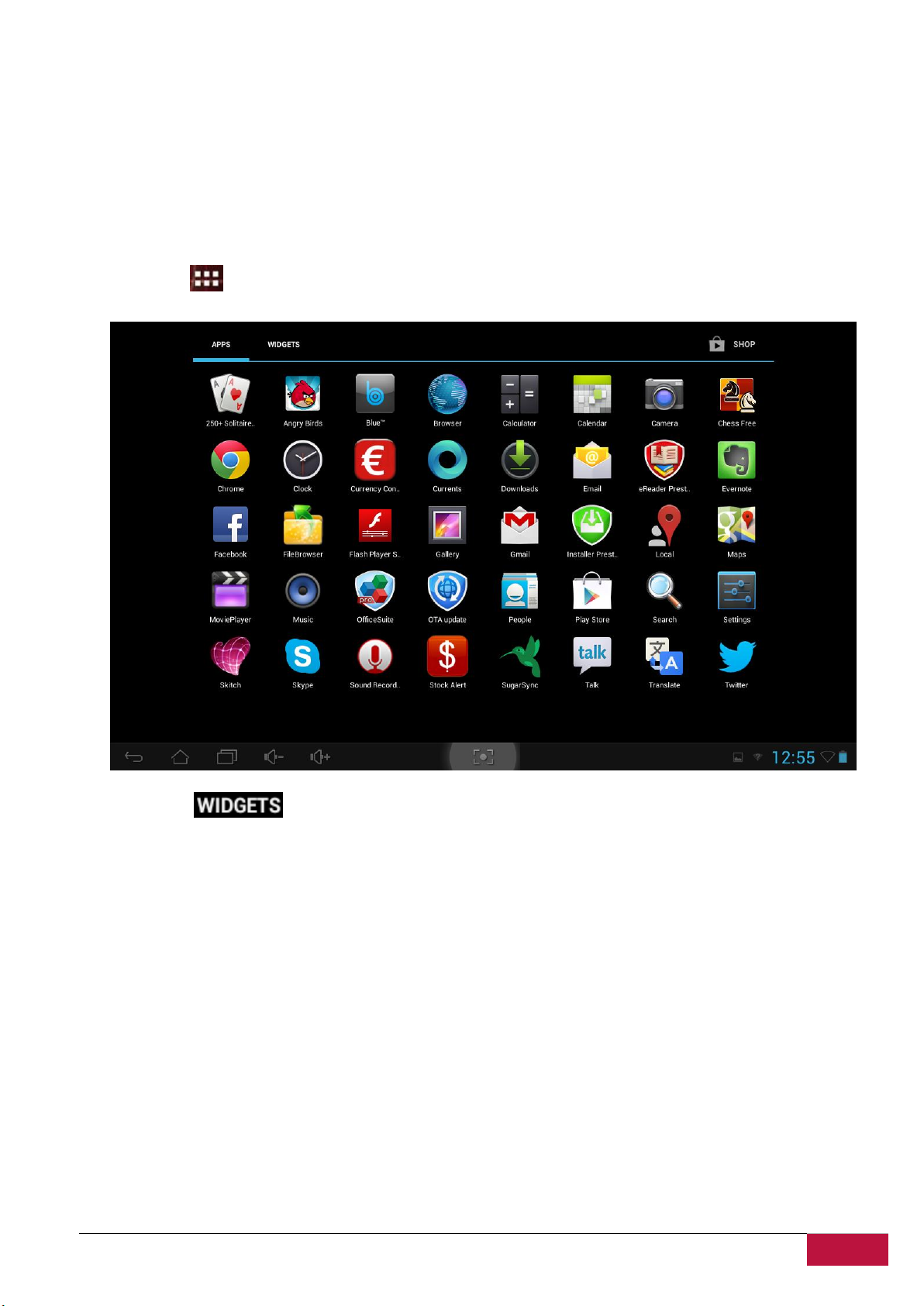
MANUEL UTILISATEUR | MultiPad 8.0 HD (PMP5588C_DUO)
20
3.2 Raccourcis pour ajouter des widgets
Les widgets permettent de placer sur votre écran d'accueil les informations et contenus multimédias
importants, visibles d'un coup d'œil. Pour plus de commodités, certains widgets ont déjà été ajoutés à
votre écran d'accueil. Vous pouvez en ajouter d'autres à partir de la sélection de widgets disponible.
Vous pouvez aussi en télécharger.
Ajouter un widget sur l'écran d'accueil
Pour ajouter des widgets sur l'écran d'accueil, vous pouvez :
-Appuyez sur sur l'écran d'accueil pour accéder à l'interface des applications comme suit :
- Appuyez sur
- Sélectionnez un élément. Maintenez votre doigt sur le widget. Choisissez l'emplacement voulu sur
l'écran d'accueil pour le widget.
[Remarque] : Lorsque vous choisissez l'emplacement du widget vous pouvez passer d'un onglet de
l'écran d'accueil à un autre en faisant glisser votre doigt vers la gauche ou la droite, tout en maintenant
le widget.
